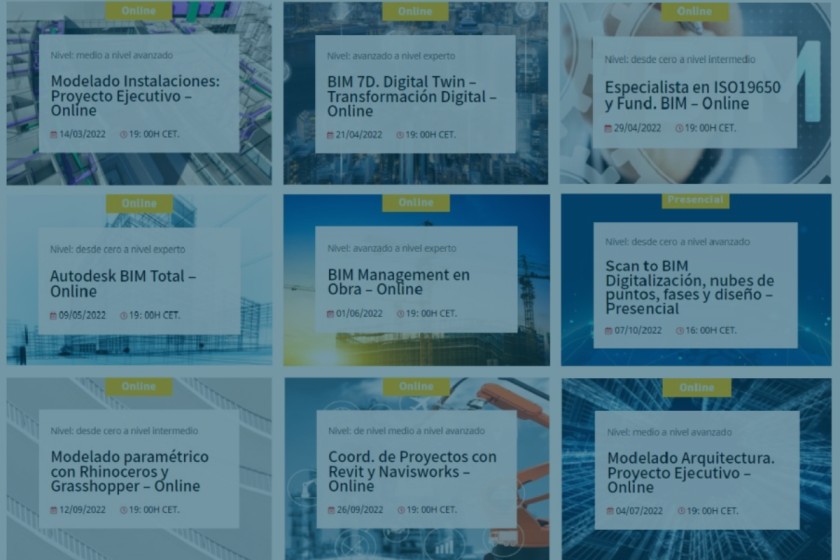En el post anterior indagamos en las propiedades y características de los patrones. En esta edición intentaremos mostrar diferentes formas de personalización de la herramienta, pues sabemos que, dependiendo de muchos factores -descarga, versión del programa, necesidades particulares, requisitos del proyecto, etc.-, la realidad será que necesitemos, ya sea adaptar patrones, o generar nuevos tramados.… Seguir leyendo Patrones de relleno en Revit. Personalización
Etiqueta: Formacion
Patrones de relleno en Revit. Propiedades y características
Cuando se está desarrollando un proyecto de Revit y llega la hora de representarlo en planos o vistas específicas, las configuraciones de gráficos toman una importancia bastante significativa, a veces inclusive se vuelven clave para poder representar un elemento, ya que por mucho que hayamos modelado, si luego en las vistas no hacemos un par… Seguir leyendo Patrones de relleno en Revit. Propiedades y características
MSI Studio estrena la Agenda, nueva funcionalidad web que llega para el inicio del período lectivo
Aprovechando la vuelta de vacaciones y, por ende, el regreso a la actividad laboral y formativa, MSI Studio lanza la Agenda en su página web. Entrando en la web de la empresa encontramos una nueva pestaña con el nombre anteriormente mencionado, en el que encontramos fichas individuales para cada uno de los próximos cursos, siguientes… Seguir leyendo MSI Studio estrena la Agenda, nueva funcionalidad web que llega para el inicio del período lectivo
MSI Studio e ITeC lanzan su nuevo Curso de Nivel Avanzado en Modelado, Mediciones y Presupuestos con TCQ y Autodesk Revit.
MSI Studio sigue evolucionando al ritmo del mundo del BIM y en esta ocasión, presentan un nuevo curso fruto de la colaboración con el Instituto de Tecnología de la Construcción. Obtención de mediciones y presupuestos en TCQ, flujos de trabajo entre Autodesk Revit y TCQ, herramientas para la gestión de la información en un modelo,… Seguir leyendo MSI Studio e ITeC lanzan su nuevo Curso de Nivel Avanzado en Modelado, Mediciones y Presupuestos con TCQ y Autodesk Revit.
Primeros resultados de la colaboración entre Multidisciplinary Design, UDIMA y MSI Studio: Máster Experto en Arquitectura BIM Oficial Autodesk
Con el claro objetivo de convertirse en un referente dentro del mundo BIM, MSI Studio unió esfuerzos con Multidisciplinary Design y la Universidad a Distancia de Madrid para llevar la formación BIM al siguiente nivel. Fruto de esta relación, nace el Máster Experto en Arquitectura BIM Oficial Autodesk. Profesionales de renombre dentro del sector compartirán… Seguir leyendo Primeros resultados de la colaboración entre Multidisciplinary Design, UDIMA y MSI Studio: Máster Experto en Arquitectura BIM Oficial Autodesk
¿Cómo funcionan los parámetros calculados en Revit?
Introducción En esta entrada vamos a ver cómo funcionan los parámetros calculados en Revit, qué tipos de operaciones se pueden hacer y algunos consejos importantes para poder llevar a cabo de forma correcta nuestras tablas de planificación. Los parámetros calculados son una herramienta que nos ayudan a relacionar parámetros o cantidades entre sí en nuestras… Seguir leyendo ¿Cómo funcionan los parámetros calculados en Revit?
Novedades Autodesk Revit 2019
Autodesk, a partir de comentarios y peticiones de los usuarios de Revit, consigue basar sus actualizaciones en características determinantes. En estas últimas actualizaciones, Autodesk ha conseguido resolver distintos aspectos que facilitan nuestro trabajo diario con el software y promueven la colaboración entre las distintas partes ejecutoras de un proyecto. Diseño y proyección Con estas actualizaciones… Seguir leyendo Novedades Autodesk Revit 2019
Bases para una implementación BIM
¿Cuáles son los aspectos que debemos tener en cuenta si queremos llevar a cabo una implantación* BIM? Cuando planteamos una implantación BIM, ¿nos referimos solo a software? ¿Qué puntos críticos o aspectos definirán el resultado de una implantación? Bases para una implementación BIM Todo el mundo piensa, al principio de este proceso de cambio entre… Seguir leyendo Bases para una implementación BIM